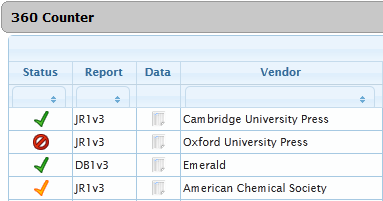360 Counter: 计数器报告上传
- Product: 360 Counter
我们如何上传计数器报告到 360 Counter?
注意:这篇文章属于图书馆电子资源管理与探索核心中文文档集中的一部分。文章里的链接指向英文文档。如果你需要帮助,请在支持中心提交工单或通过电话400-1200-754联系技术支持.
此答案包含有关使用情况数据上载到 360 Counter 的说明。
即使所有客户机可以使用我们的数据检索服务将会是将时间上传时手动上载您自己的使用情况统计信息 , 例如:
- 修复在较早的报告中发现一个错误。
- 上传上载 非计数器兼容使用情况数据。
检索您的使用情况报告从信息提供商后 , 您便可以使用这些说明。 有四个步骤:
上传之前
许多图书馆花时间 " 清理 " 尝试上传之前将其电子表格。 您可能想要扫描数据 , 查找重复的标题、查找显示为乱码变音符号和360 Counter 模板报告相匹配 , 以确保该格式是正确的。 ( 或者您也可以在开始时使用一些空白模板。)
即使您不清理您的电子表格 , 您需要确保在. CSV( 逗号分隔值 ) 格式的文件 , 或一个定位分隔的. txt 格式。 如果您要下载的使用情况统计信息报告在 excel 格式 (. xls 或. xlsx) 格式) , 在 excel 中打开该文件并另存为 . 为上传到 360 Counter CSV 格式。
注意 , 如果您上传的报告具有相同的日期运行 ( 即供应商运行报告的日期 ) 作为之前上传的报告 , 第一个报表将不显示在 360 Counter 页, 因此您会不知道它是否已成功上传或发生错误。 此的解决方案所幸很简单 : 在您上传报告之前 , 请打开其中任何一个报告 ( 在 excel 或类似程序中 ) 并更改运行一天或两个 , 以区别于另一报告的日期。
最后, 360 Counter 系统只能上传的文件的大小超过 4 MB 。 如果您的文件是大于的 , 您将需要中断将其分成较小的集的标题。 执行此操作时 , 一定要更改的日期在每个 ( 较小的 ) 文件到不同的天数 ( 一天分开进行微调 ) 中运行 , 以便每个文件出现在单独的行上 360 Counter 页面上 , 略有不同日期创建日期。
上传上传使用情况数据
当您已准备好要上传的报告 , 按照以下设置向导:
- 从客户中心主页中 , 单击 360 Counter 。
- 360 Counter ”页面上 , 单击右上方下角中的上传。 您将看到“上传计数器报告”页:
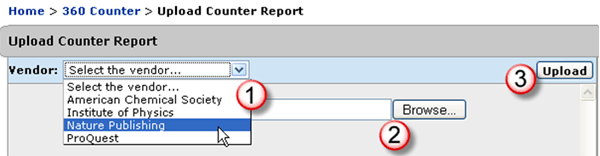
- 使用左上的下拉菜单 , 请选择“要上传其数据的供应商 ( 提供商 ) 。 注 : 如果网络管理员在安装过程中禁用了 Java Update 功能 , 则此控制面板上可能没有下拉菜单中的供应商来自于客户中心的数据管理”部分。 您无法上传从提供商提供商的数据管理列表中未显示的报告。
- 找到保存的报告包含您的本地计算机上的使用情况数据。 使用“浏览”按钮从“添加文件”字段中 , 搜索您已保存的报告。 请确保它的. CSV 中或以制表符分隔的. txt 格式。
- 单击右上方端上传。
360 Counter 不初步的上传检查以校验该电子表格相应的项目计数器相匹配的文件格式。 如果报告被接受 , 下面列出的文件名和“添加文件”字段中 , 然后将它添加到 360 Counter 页面上的报告列表中。 您可以继续添加尽可能多的报告为您想 ; 上传报告的列表将出现“添加文件”字段中的下方。
如果未被接受的使用情况报告 , 则不会将其上载到 360 Counter, 并上传错误消息 ( 请参阅下表) , 将出现“添加文件”字段上方。 您将需要对文件进行了修改 , 并尝试再次上传。
的详细信息 , 请参阅 疑难解答和上载提示 and 提示错误。
| 上传错误消息文本 | 采取纠正措施 |
| 文件必须具有" . CSV" 或" . txt ”扩展名。 | 只有逗号分隔值 (CSV) 和制表符定界的格式可能会上载。 重新打开您的原始文件并将报表保存为" . CSV" 或" . txt" 文件。 |
| 无法识别的报告类型: 文本有问题的报告的类型" > | 360 Counter 无法辨别该报告是一个 JR 1 、 JR 1 a 、 JR 2 、 DB 1 DB 2 、 db3 BR 1 或 BR 3 。 重新打开报表并输入以下有效的报告类型说明其中任何一个到报告的第一行:
|
| 文件不存在或者它不包含报告数据。 | 很可能是文件不存在 , 或者该服务器是空白的。 查找文件、更改文件名 , 并尝试再次上传。 |
| rundate" 文本从有问题的日期 " 不是一个可识别的日期格式。 | 必须输入的日期格式 YYYY-MM-DD 或 mm/dd/yyyy 。 确保您的日期被进入在这种格式 , 然后重试上传。 |
| 文件当前已锁定。 请验证文件未打开 , 然后重试。 | 确认您不仍有打开的文件。 它可能是多个人员尝试上传的同一文件。 再次尝试上传。 |
验证检查
上传使用数据至 360 Counter 后 , 返回到计数器”页面 , 检查您的工作的结果。
最初已被接受您的报告后 , 已上载的数据将经过多步骤验证检查。
此过程中时 , 您将会看到一个蓝色的沙漏列中的 " 状态" ...
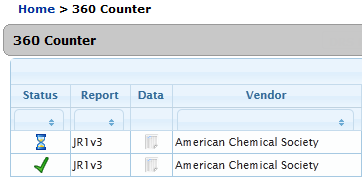
... 在几条信息已经过检查:
- 获得一个初始、自动扫描 , 以确定是否报告的结构是正确的报告 ( 完成 , 正确的列和行标题 , 等等 ) 。
- 期刊标题标准化和分配的主题 ( 如果该期刊的 MARC 记录中有一个主题标题 ) 。
- 使用情况数据是“合并”或“推入 " 到较大的报告与您的其他使用情况数据 , 然后每次使用的成本 , 如果 费用计算被添加到客户中心中的资源。
整个验证和合并过程可以占用 36 小时。 成本与用量数据上传日程.